So erstellen Sie einen Wolkenpinsel in Photoshop
Veröffentlicht: 2022-02-25Das Erstellen eigener benutzerdefinierter Pinsel in Photoshop mag schwierig klingen. Die gute Nachricht ist, dass es eigentlich so einfach ist, wie ein Bild in Graustufen umzuwandeln und es als Pinsel zu exportieren.
Alles kann in einen Pinsel verwandelt werden, aber einer der nützlichsten Pinsel, den ein Fotograf, Designer oder Künstler besitzen kann, ist ein Wolkenpinsel.
Wenn Sie lernen, wie Sie in Photoshop einen Wolkenpinsel erstellen, sparen Sie Zeit und erhalten die kreative Freiheit, Ihre eigenen dynamischen und dramatischen Landschaften zu erstellen.
In diesem Photoshop-Tutorial für Wolkenpinsel erstellen wir vier verschiedene Pinsel. Fangen wir an!
- So erstellen Sie einen Wolkenpinsel in Photoshop mit einem Bild
- So erstellen Sie einen Wolkenpinsel in Photoshop mit einem Standardpinsel
- So verwenden Sie einen Wolkenpinsel in Photoshop
So erstellen Sie einen Wolkenpinsel in Photoshop mit einem Bild
Schritt 1: Importieren Sie ein Foto einer Wolke
Beginnen wir mit der Erstellung einer benutzerdefinierten Wolkenpinsel-Photoshop-Voreinstellung aus einem bereits vorhandenen Foto.
Öffnen Sie ein neues großes Dokument in Photoshop und stellen Sie sicher, dass es einen schwarzen Hintergrund hat.
Ziehen Sie ein Bild einer Wolke an einem dunkleren blauen Himmel per Drag-and-Drop auf die Leinwand. Jeder Wolkentyp und jede Himmelsfarbe funktioniert, solange die Wolken einen erheblichen Kontrast zum Hintergrund aufweisen.
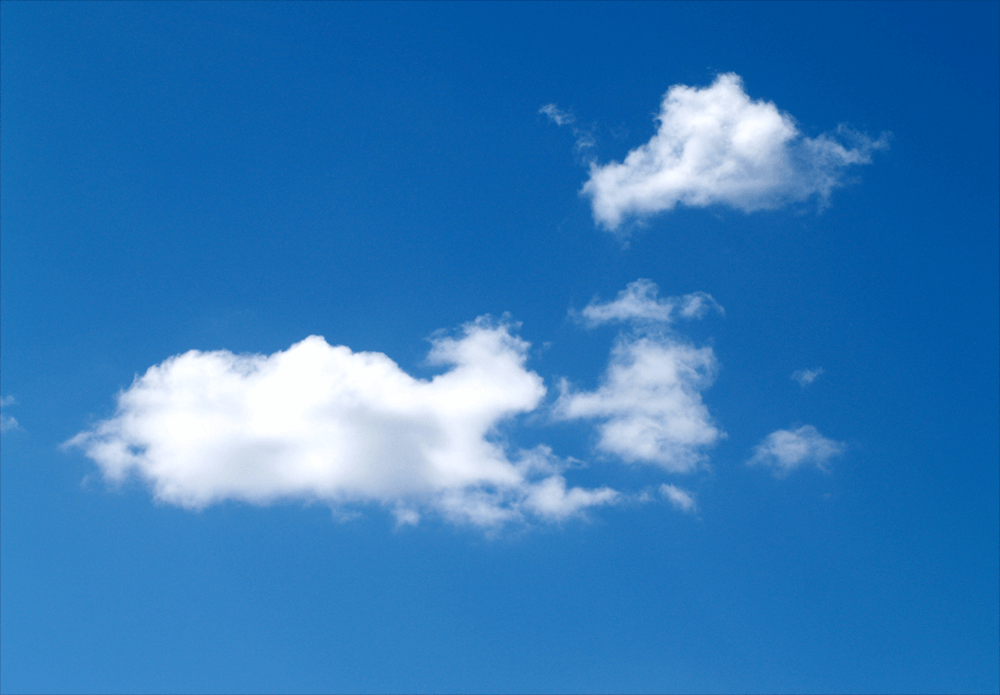
Schritt 2: Drehen Sie die Wolke in Graustufen
Erstellen Sie als Nächstes eine Weiß-zu-Schwarz-Verlaufskarten-Anpassungsebene über der Wolkenebene.
Wir möchten, dass die Wolken schwarz und der Himmel weiß erscheinen. Beim Erstellen eines Pinsels bestimmt der schwarze Teil des Bildes die Form des Pinsels. Alles, was weiß ist, wird transparent erscheinen.

Schritt 3: Passen Sie Helligkeit und Kontrast an
Erstellen Sie nun eine Ebenen-Anpassungsebene über der Verlaufskarten-Anpassungsebene. Wir möchten den Kontrast des Bildes erhöhen, indem wir die Wolken in ein tieferes Schwarz und den Himmel in ein weißeres Weiß verwandeln.
Gleichen Sie den Kontrast so aus, dass die Wolken schwarz sind, aber dennoch erkennbare Details aufweisen, und der Himmel fast vollständig weiß erscheint.
Meine genauen Einstellungen waren 0 Schwarz, 1,43 Grau und 158 Weiß. Diese Einstellungen ändern sich jedoch von Bild zu Bild.
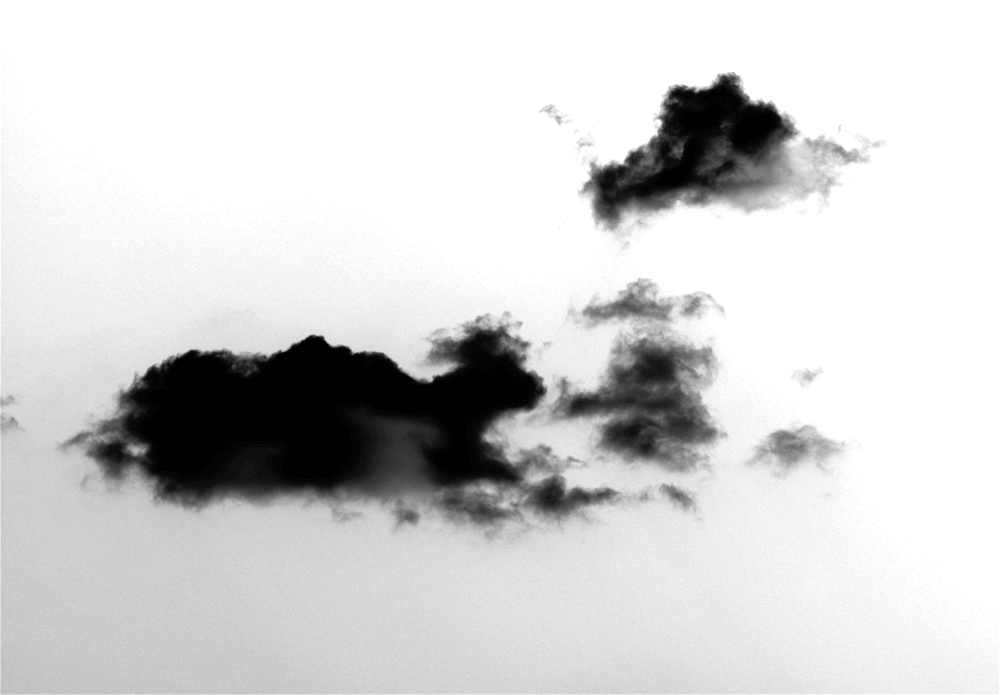
Schritt 4: Maskieren Sie den übrig gebliebenen Hintergrund
Sie werden wahrscheinlich noch etwas Dunkelheit am Himmel übrig haben. Gehen Sie zurück zur Cloud-Ebene und fügen Sie eine Ebenenmaske hinzu.
Verwenden Sie einen weichen, runden, schwarzen Pinsel, um übrig gebliebene dunkle Flecken am Himmel zu maskieren. Achten Sie darauf, keine scharfen Kanten oder plötzlichen Farbveränderungen zu hinterlassen. Ich schlage vor, die Ränder der Leinwand abzudecken, auch wenn keine merkliche Dunkelheit vorhanden ist, nur um sicherzugehen.
Maskieren Sie außerdem alle Bereiche der Wolke, die nicht auf dem Pinsel erscheinen sollen.
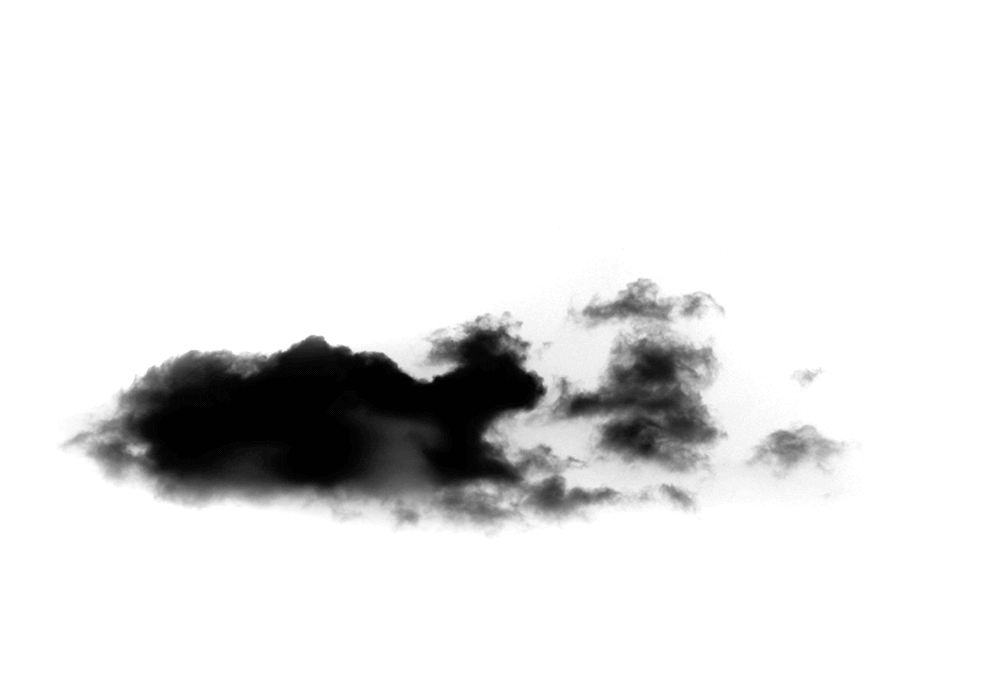
Schritt 5: Speichern und exportieren Sie den Pinsel
Beschneiden Sie überschüssige Leinwand bei Bedarf mit dem Beschneiden-Werkzeug.
Gehen Sie nun zu Bearbeiten > Pinselvoreinstellung definieren und benennen Sie Ihren neuen Pinsel.
Wenn Sie nur einen einzigen, soliden Wolkenpinsel möchten, sind Sie fertig. Wenn Sie jedoch einen Pinsel wünschen, den Sie dynamischer verwenden können, müssen wir die Pinseleinstellungen anpassen. In diesem Photoshop-Leitfaden für Wolkenpinsel erstellen wir zwei statische Wolkenpinsel und zwei dynamische Pinsel.
Unten ist unser Pinsel ohne angewendete Einstellungen.

Schritt 6: Bearbeiten Sie die Pinseleinstellungen
Öffnen Sie eine neue, schwarze Leinwand, auf der Sie Ihren Pinsel testen können, und öffnen Sie das Bedienfeld „Fenster“ > „Pinseleinstellungen“.
Die Pinseleinstellungen können geändert werden, um eine Vielzahl unterschiedlicher Looks und Effekte zu erzeugen. Diese Einstellungen sind jedoch ein guter Ausgangspunkt für die meisten Wolkeneffektpinsel. Geben Sie die folgenden Pinseleinstellungen ein.
Form der Pinselspitze
Abstand: 125 %
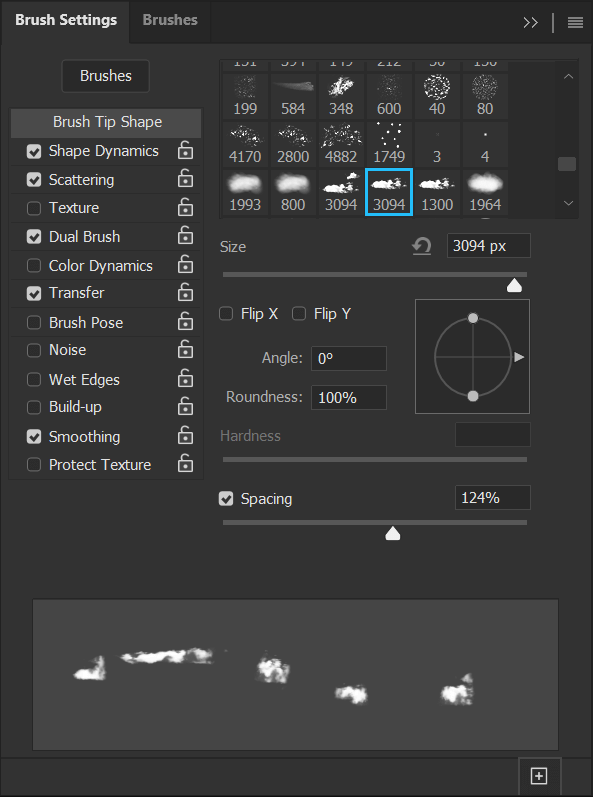
Formdynamik
Größenjitter: 50 %
Rundheit Jitter: 50 %
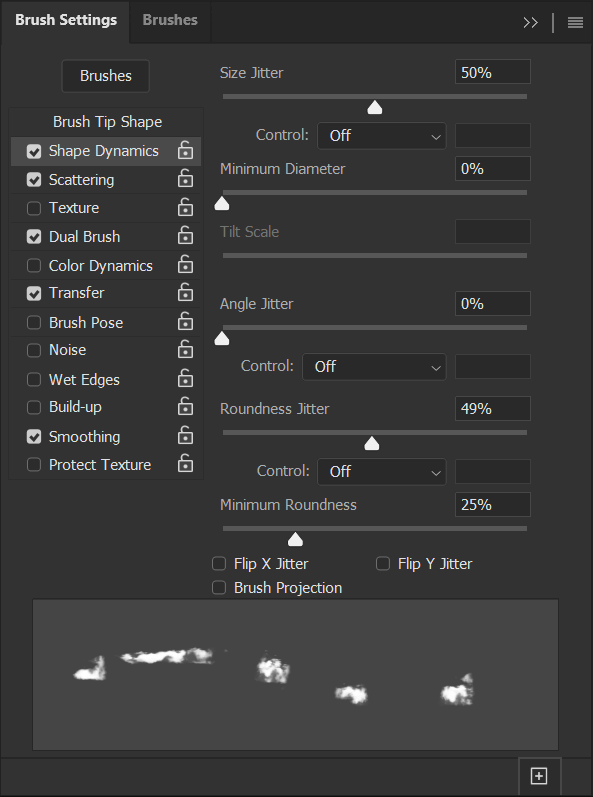
Streuung
Streuung: 15%
Anzahl: 2
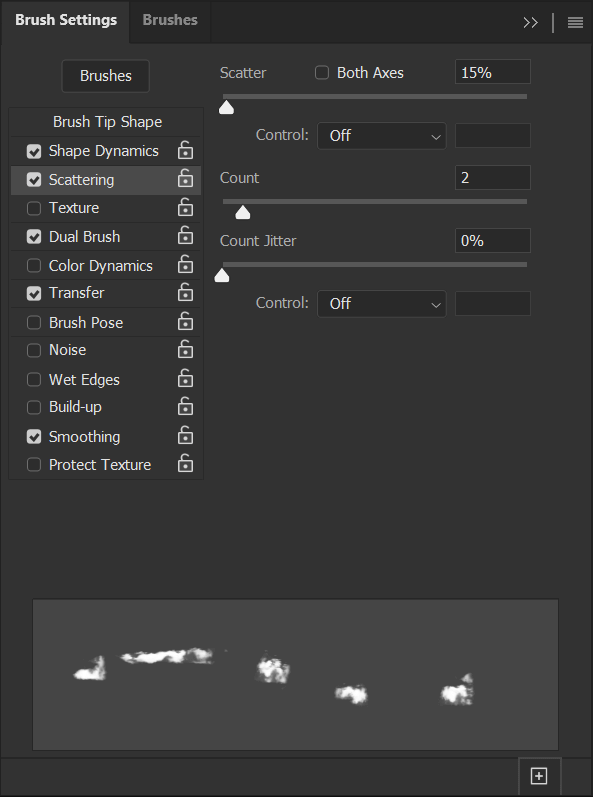
Doppelte Bürste
Modus: Multiplizieren
Wählen Sie Ihren benutzerdefinierten Wolkenpinsel aus den Pinseloptionen aus
Größe: 5000%
Abstand: 196 %
Streuung: 0%
Anzahl: 1
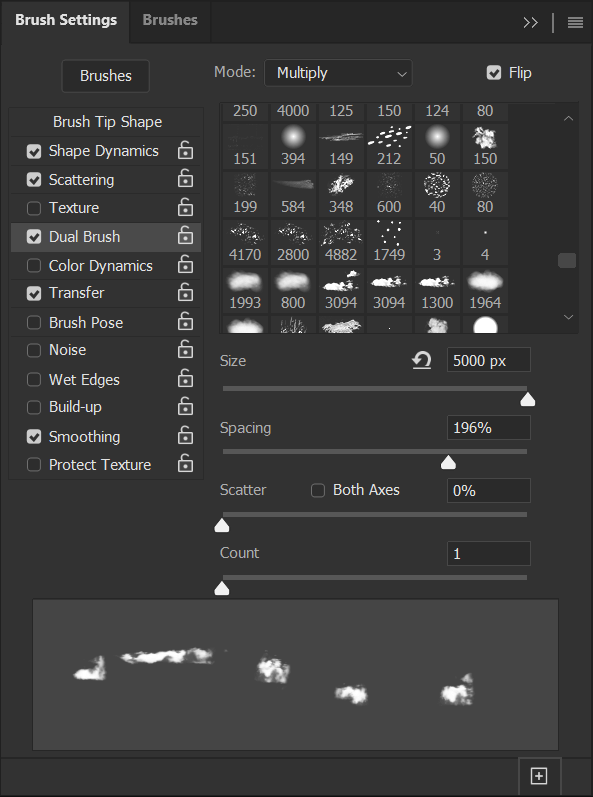
Transfer
Deckkraft-Jitter: 100 %
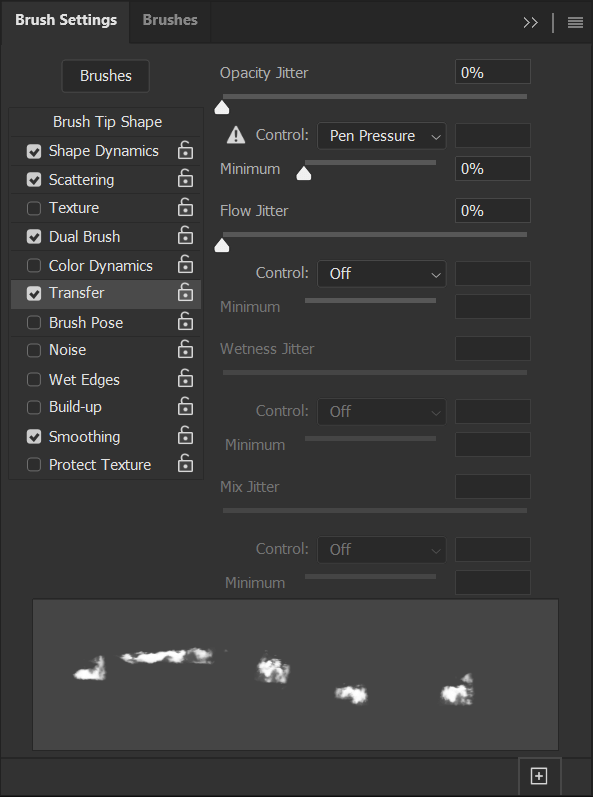
Schritt 7: Speichern Sie die neuen Einstellungen
Speichern Sie diese Einstellungen schließlich als Neuer Pinsel, indem Sie auf das Symbol eines Quadrats und eines Pluszeichens klicken, das sich in der unteren rechten Ecke des Bedienfelds „Pinseleinstellungen“ befindet. Unten ist unser Pinsel mit den angewendeten Einstellungen.
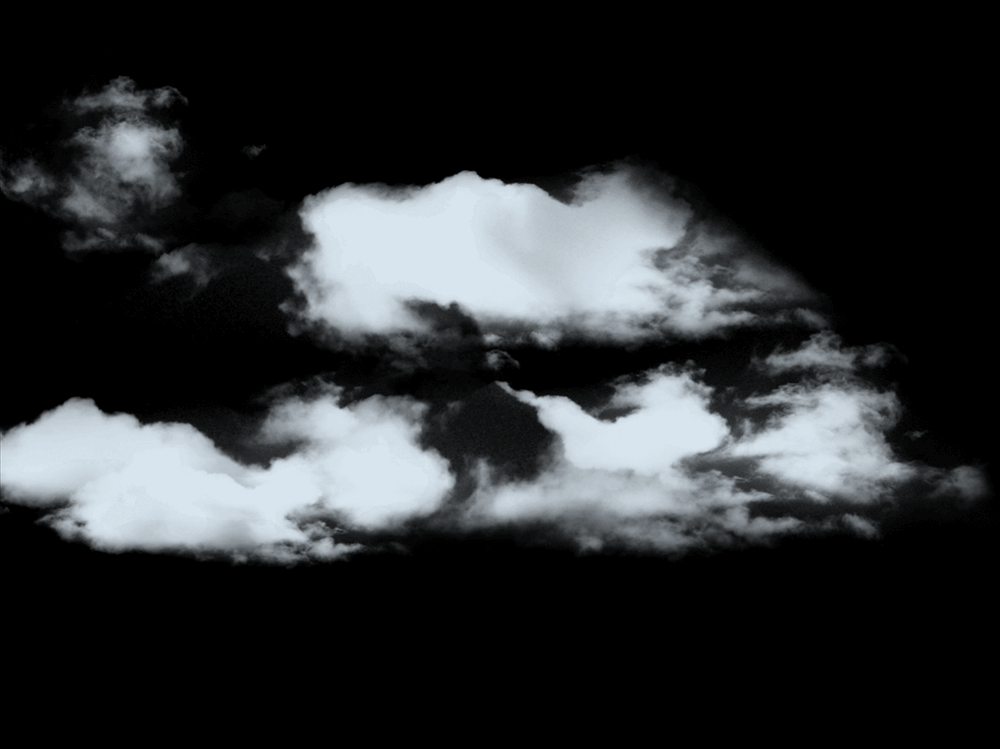
So erstellen Sie einen Wolkenpinsel in Photoshop mit einem Standardpinsel
Schritt 1: Malen Sie eine einfache weiche Form
Das Malen Ihres eigenen Wolkenpinsels ist genauso einfach, und Sie können eine so einfache oder detaillierte Form erstellen, wie Sie möchten. Sie brauchen nicht einmal ein Tablet.
Erstellen Sie zunächst eine neue Leinwand, die mindestens 2000 x 2000 Pixel groß ist. Sie können bis zu 5000 Pixel hochgehen, bevor Sie die Pinselgrößenbeschränkung von Photoshop erreichen.

Wählen Sie einen weichen, runden Standardpinsel aus und ändern Sie seine Härte auf 65 %. Reduzieren Sie den Durchfluss auf 1 %.
Malen Sie als Nächstes mit kreisenden Bewegungen weiche schwarze Kleckse auf die weiße Leinwand. Bauen Sie langsam Farbe auf und erzeugen Sie interessante, aber weiche Formen innerhalb der Wolke. Wie viele Details Sie der Cloud geben, liegt letztendlich bei Ihnen. Die Wolke unten wurde mit einer Maus erstellt.
Verwenden Sie einen weichen, runden Radierpinsel, um die Form der Wolke anzupassen, und stellen Sie sicher, dass keine scharfen Kanten vorhanden sind. Dazu gehört auch sicherzustellen, dass keine Farbe von der Leinwand abläuft.
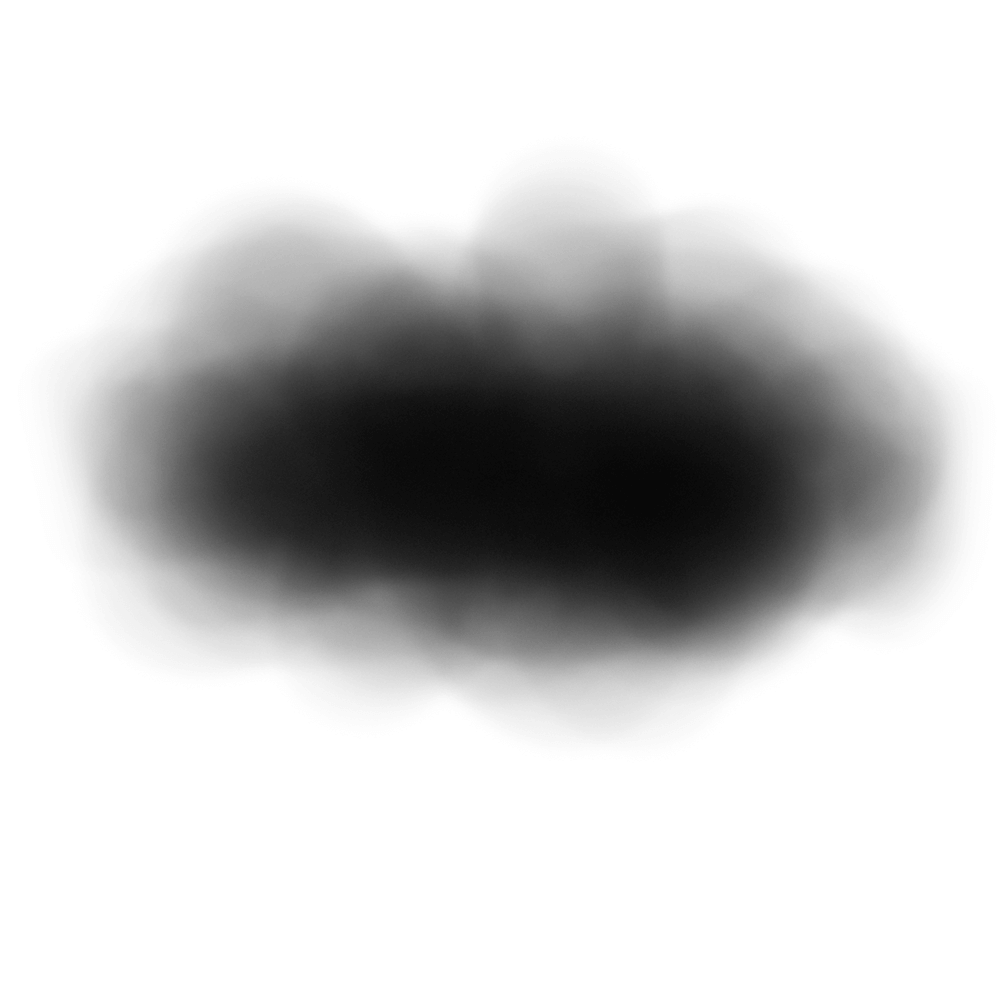
Schritt 2: Passen Sie Helligkeit und Kontrast an
Mit Levels können Sie die Form der Wolke noch weiter anpassen.
Erhöhen oder verringern Sie den Kontrast, je nachdem, wie dick Ihre Wolke erscheinen soll. Durch Erhöhen des Kontrasts werden auch die Ränder der Wolke härter und definierter. Versuchen Sie, keine zu solide oder dunkle Form zu erstellen. Es ist immer am besten, einen Pinsel zu erstellen, mit dem Sie Transparenz aufbauen können, im Gegensatz zu einem Pinsel, der übermäßig undurchsichtig ist.
Die Ebeneneinstellungen, die ich zum Aufhellen meiner Wolke verwendet habe, waren wie folgt: 0 Weiß, 1,30 Grau und 252 Schwarz.
Schritt 3: Speichern und exportieren Sie den Pinsel
Beschneiden Sie wie zuvor die überschüssige Leinwand mit dem Freistellungswerkzeug. Gehen Sie zu Bearbeiten > Pinselvoreinstellung definieren und benennen Sie Ihren neuen Pinsel. Ich schlage vor, Ihren Pinsel danach zu benennen, ob er statisch ist oder nicht. Dh. „Cloud statisch“ oder „Cloud dynamisch“.
Schritt 4: Bearbeiten Sie die Pinseleinstellungen
Erstellen Sie eine neue, schwarze Leinwand, auf der Sie Ihren Pinsel testen können, und öffnen Sie den Bereich Fenster> Pinseleinstellungen, und geben Sie die folgenden Pinseleinstellungen ein.
Form der Pinselspitze
Abstand: 30 %
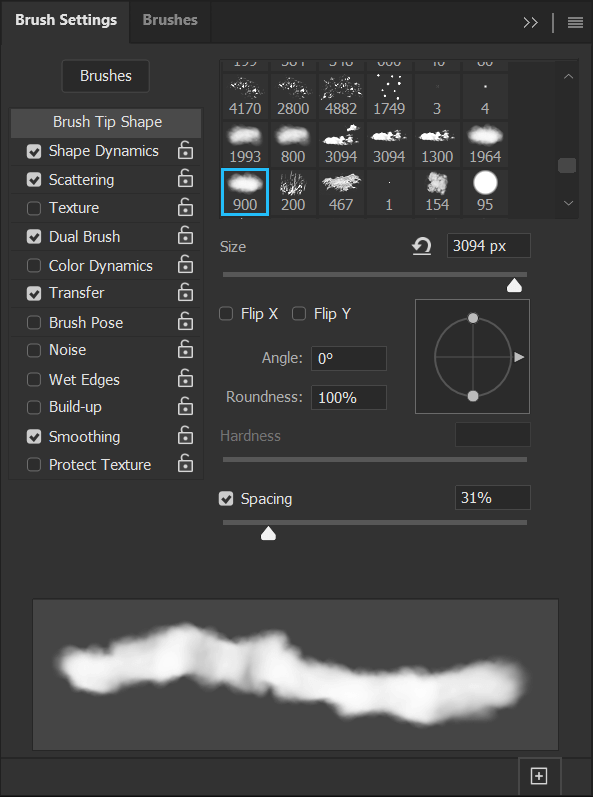
Formdynamik
Größenjitter: 50 %
Winkeljitter: 10 %
Rundheit Jitter: 25 %
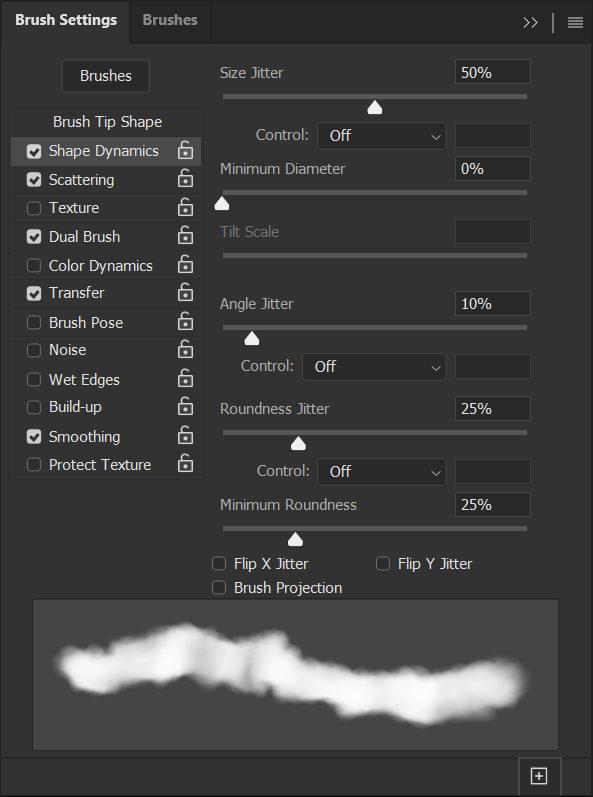
Streuung
Streuung: 30%
Anzahl: 2
Zähler Jitter: 100 %
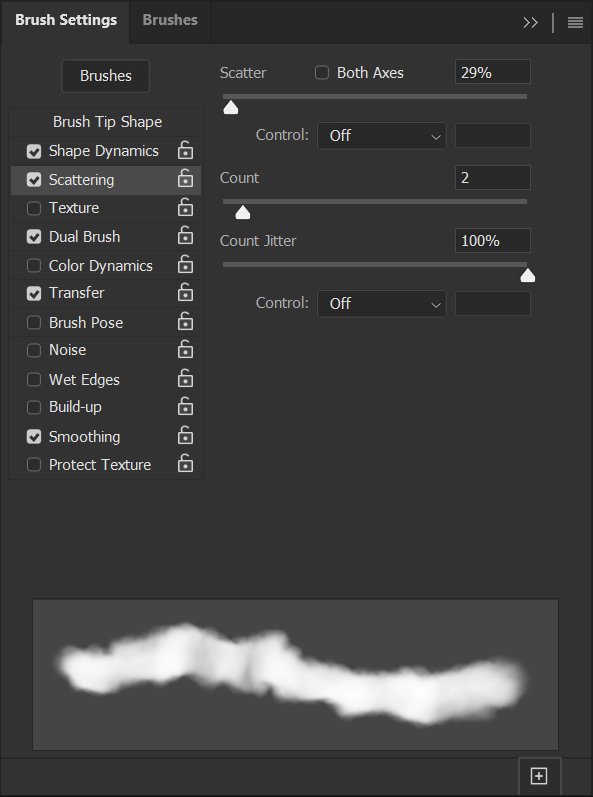
Doppelte Bürste
Modus: Multiplizieren
Wählen Sie Ihren benutzerdefinierten Wolkenpinsel aus den Pinseloptionen aus
Größe: 1536
Abstand: 50 %
Streuung: 0%
Anzahl: 1
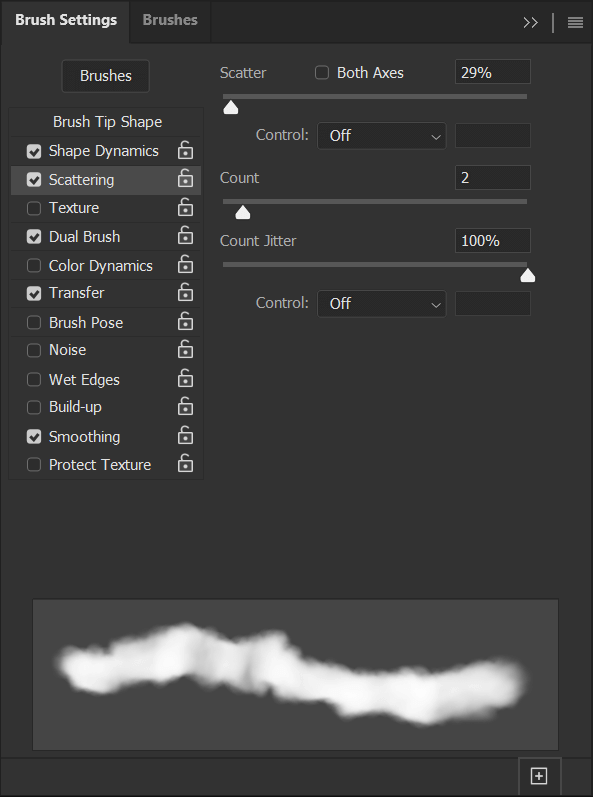
Transfer
Deckkraft-Jitter: 100 %
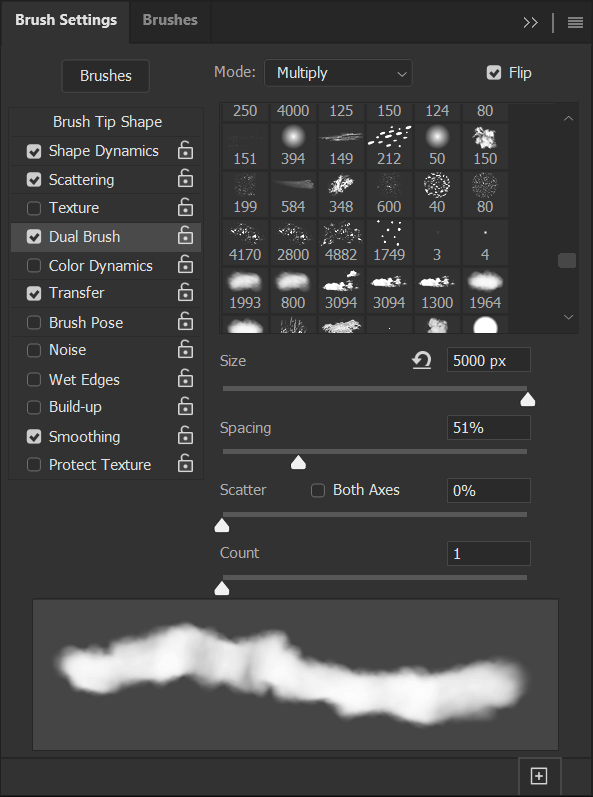
Schritt 5: Speichern Sie die neuen Einstellungen
Sie können diese Einstellungen als neuen Pinsel speichern, indem Sie auf das Symbol mit einem Quadrat und einem Pluszeichen klicken, das sich in der rechten unteren Ecke des Bedienfelds „Pinseleinstellungen“ befindet.
Wenn Sie die Pinsel vor dem Speichern wechseln, gehen die Einstellungen verloren und Sie müssen sie bei der nächsten Auswahl des Pinsels zurücksetzen. Ich empfehle, mehrere Pinsel mit unterschiedlichen Einstellungen zu speichern, damit Sie eine Vielzahl verschiedener Wolkeneffekte einsatzbereit haben.
Unten ist unser Pinsel mit den angewendeten Einstellungen.
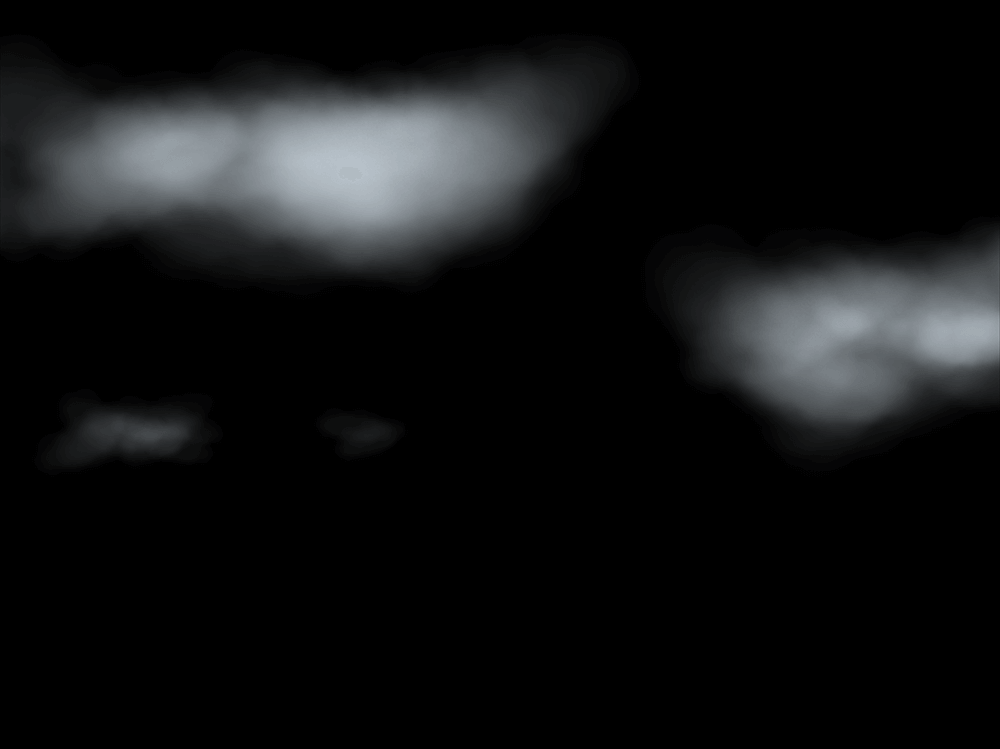
So verwenden Sie einen Wolkenpinsel in Photoshop
Schritt 1: Importieren Sie ein Foto eines Himmels
Importieren Sie in Photoshop das Bild, auf dem Sie die Wolken platzieren möchten. Ich werde ein Bild eines einfachen blauen Himmels verwenden. Diese Pinsel können jedoch verwendet werden, um einem bereits bewölkten Himmel weitere Wolken hinzuzufügen oder um Nebel und andere wolkenähnliche Atmosphären zu erzeugen.
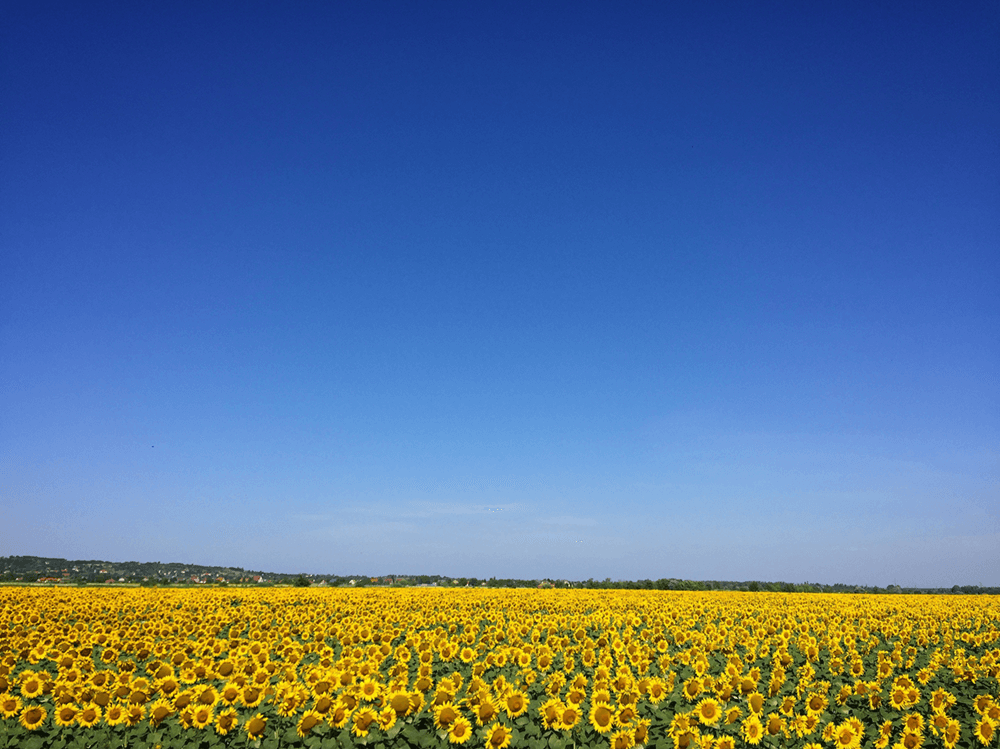
Schritt 2: So verwenden Sie statische Bürsten
Wählen Sie einen Ihrer neuen, benutzerdefinierten Wolkenpinsel aus. Sie haben vier: zwei statische und zwei dynamische Pinsel.
Um die statischen Pinsel zu verwenden, wählen Sie einfach den Pinsel aus, legen Sie die gewünschte Farbe für Ihre Wolke fest, erstellen Sie eine neue Ebene und stempeln Sie den Pinsel auf die neu erstellte Ebene.
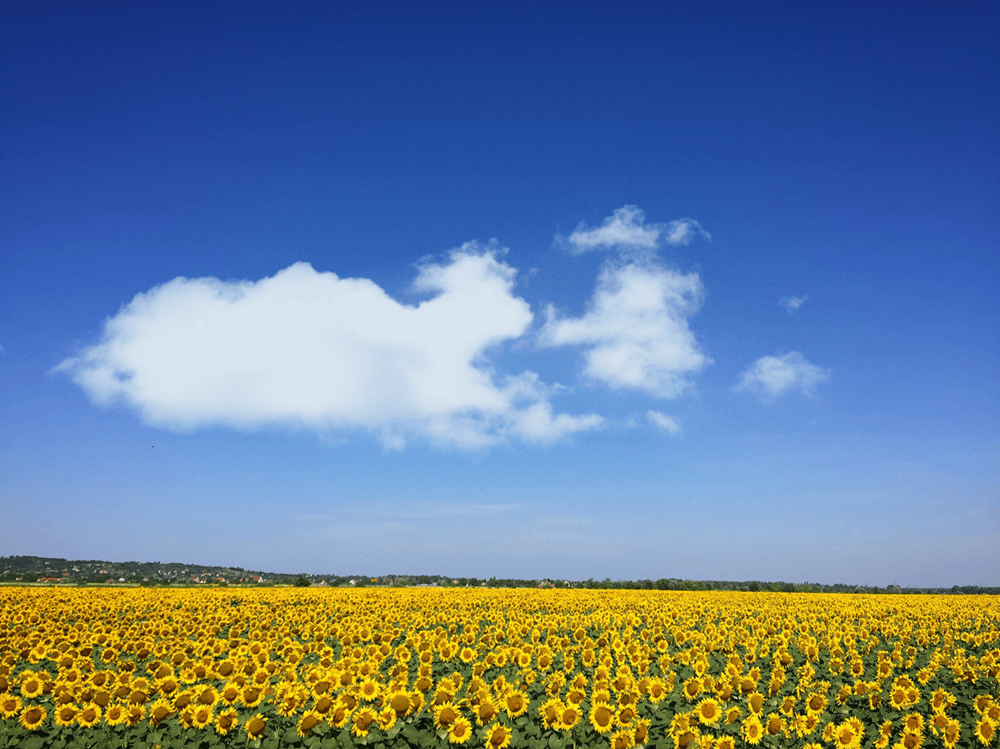
Schritt 3: So verwenden Sie dynamische Pinsel
Dynamische Pinsel sind dazu gedacht, mit einer Maus oder einem Zeichentablett in einer fließenderen oder ziehenden Bewegung verwendet zu werden.
Passen Sie sowohl die Deckkraft als auch den Fluss des Pinsels an, um festzulegen, wie dick die Wolken aussehen.
Unten sehen Sie unseren Bildpinsel, der auf 100 % Fluss und 100 % Deckkraft eingestellt ist.
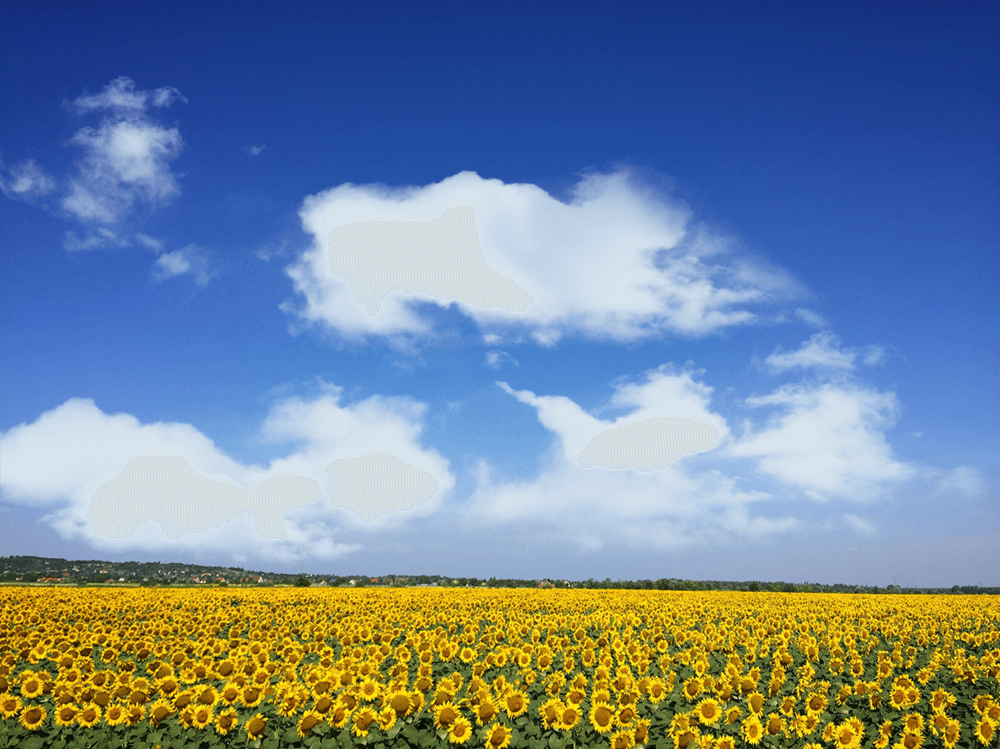
Der handbemalte Pinsel wird am besten auf einen niedrigeren Fluss oder eine niedrigere Deckkraft eingestellt. Unten wurde der Pinsel auf 80 % Deckkraft und 5 % Fluss eingestellt. Mit diesen Einstellungen können Sie die Wolke langsam aufbauen und interessante Formen mit unterschiedlichen Deckkraftstufen erstellen.
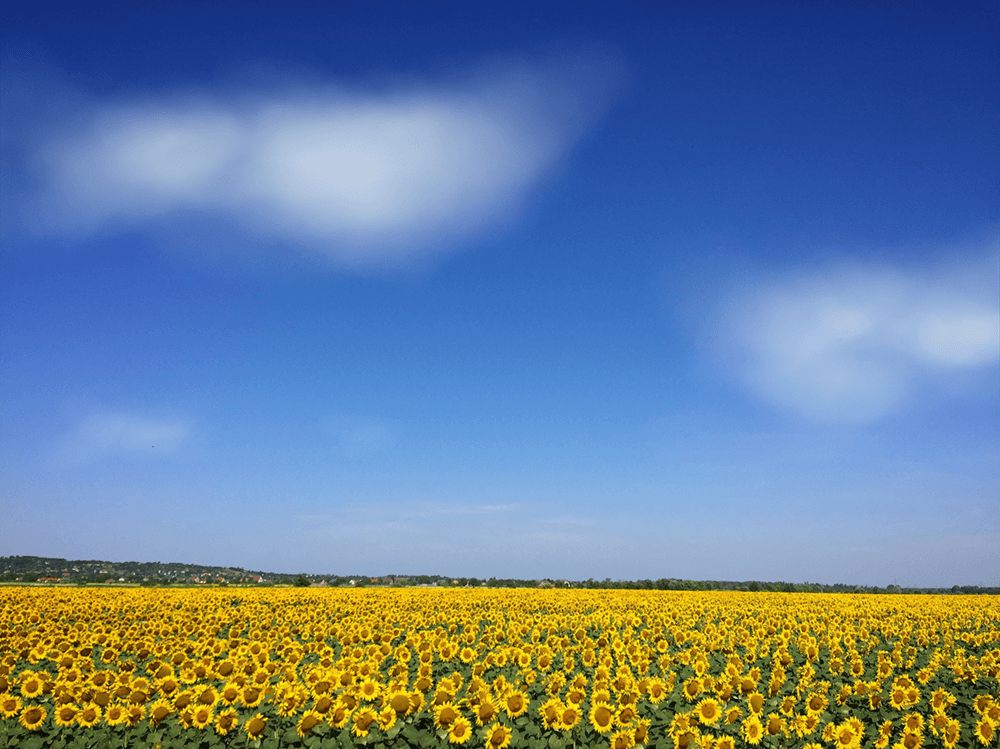
Ausgang
So erstellen Sie einen Wolkenpinsel in Photoshop! Die Möglichkeit, eigene Pinsel zu erstellen, sei es aus einem vorhandenen Bild oder aus einem handgezeichneten Design, ist eine der leistungsstärksten Funktionen von Photoshop. Sie können sogar mehrere verschiedene Wolkenpinsel aus demselben Bild erstellen, indem Sie einfach umschalten und mit den Pinseleinstellungen experimentieren.
Es gibt keine Begrenzung für die Anzahl der Pinsel, die Sie herstellen können. Warum also nicht einen ganzen Satz erstellen und sich nie wieder mit einem trüben, wolkenlosen Himmel auseinandersetzen müssen
